Hurrengo artikuluan, metodo ugari aztertuko dugu seguru modua sartzeko. Hala ere, metodo horiek eztabaidatzen aurretik, garrantzitsua da zer seguru modua benetan Windows 10 dago, eta horregatik kezkatuta izan behar dugu, ezin dugu sartzen segurua ulertzeko. Modu seguruan bere abantailak ugari izan du, batez ere, orduan oinarrizko aldaketak egin norberaren sistema da, eta, beraz, bere garrantzia aurrekaririk.
direnak izan diren Windows 8 edo Windows 8.1 erabiliz pixka bat lortzeko, primitibo segurua sartzen moduak ez du inolako zentzurik. Horrek esan F8 gakoa edo Shift + F8 tekla konbinazioa sakatuz horrek ez du lortuko seguru modura duzun bitartean abiarazteko. Hau gertatu abiarazteko prozedura bihurtu azkarrago funtsean zen baino delako, eta, gainera dauka egia Windows 10. Hala ere, inork ez du zertan larritu sentitzen denean ezin dute sartzen Safe Mode Windows 10, ez dira beste modu ugari iritsi, eta bertan izan dira artikulu honetan eztabaidatu.
Safe Mode Windows 10:
duten Windows 10 berritu erabiltzaileek For, haiek konturatu behar prozesu osoa oso Windows 8. antzekoa erakuslehio beheko irudian bezala, hau da, Windows 10 segurua erabiltzen du ezinbestekoa gidariak eta zerbitzuak funtzionatzeko eta lana egin lortzean. Beraz, hurrengo galdera hori sortzen da zer egin inork ezin dute sartu segurua?
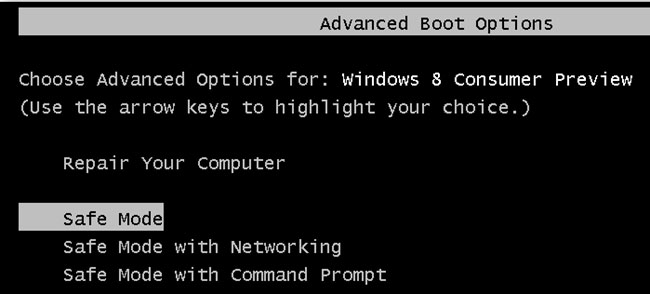
Erabili Sistema konfiguratzeko tresna denean ezin Idatzi Safe Mode:
Sistema konfigurazioa erabiliz, erraz bat akatsa non ezin dute sartu segurua konpontzeko daiteke. erabiltzaile gehienentzat, tresna hau da bere izena exekutagarri den msconfig.exe ezagutzen.
1. Sistema konfigurazio abiarazteko Windows 10 modu azkarrena da 'Run' leihoa erabiliz. Hori lortzeko dezakezu Windows botoia + R gakoak presionatzeko, eta ondoren 'msconfig' idazten testu-eremuan agertzen den eta premiazko Sartu edo Ok gainean klik eginda.
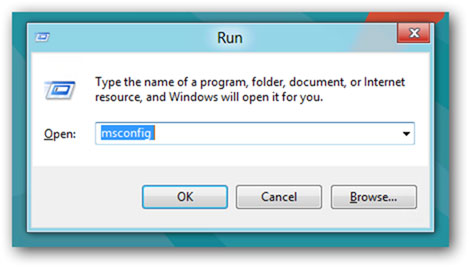
2. Sistema konfiguratzeko tresna, eta horrek Cortana erabiliz egin ahal izango da sartzeko modu alternatibo bat da. Cortana en bilatu eremu erabiliz, sartu ondorengo hitzak 'konfigurazio sistema'. Jarraitzen duten System konfiguratzeko tresna aplikazioaren gainean sakatu batera.
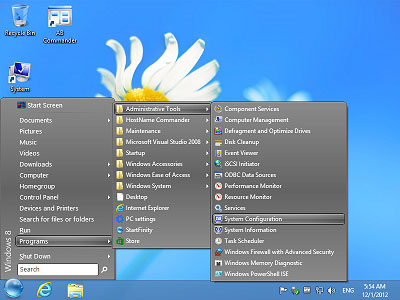
3. Gero arte Boot fitxan du 'Boot Aukerak' atalean erabiliz aldatzeko, hautatu 'boot seguruak' aukera. Gero arte Ados sakatu.
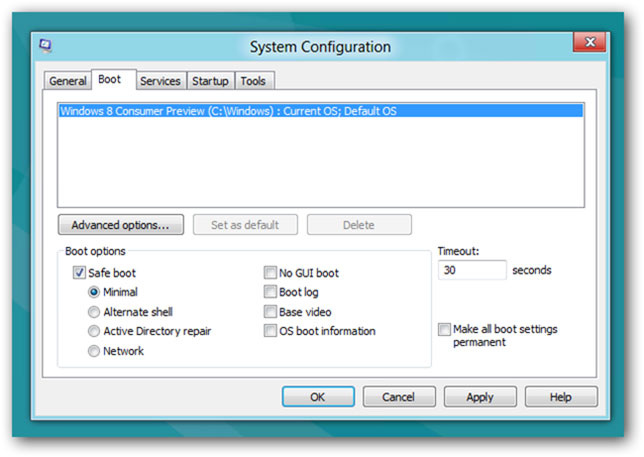
4. You egingo Windows 10 gidatuta bertan eskatuko dizu zure gailuak berrabiarazi ordenan ezarpen berriak egiteko ospatu zen. Zenbait gorde gabeko hitza badaukazu, aukeratu 'Exit berrabiarazi litzateke'. Bestela, berrabiarazi berehala eta gailua izango da 'Safe Mode' abiarazteko.
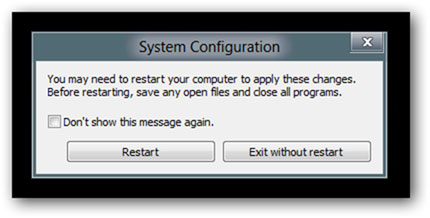
the Shift + Berrabiarazterik konbinazio ezin duzunean, sartu Safe Mode erabiliz:
Zer ezin baduzu seguru moduan sartu, nahiz eta goiko urratsak jarraituz ondoren? orain konbinazio Shift + Berrabiarazterik gakoa erabiltzen ditugu metodo hauek erabiliz:
1. 'Hasiera' menua ireki eta egin klik edo sakatu 'Power' botoian.
2. Shift tekla sakatu mantentzea, klik Berrabiarazi orrian.
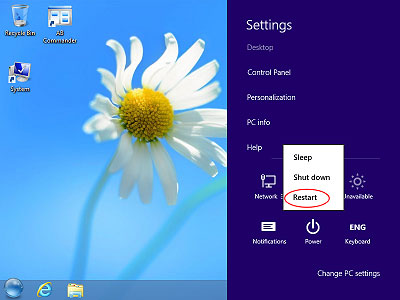
3. One ere erabil dezakezu Shift + Berrabiarazterik konbinazio batetik 'Laguntza' pantaila.
4. Windows 10, ondoren berrabiarazi litzateke, aukera bat hautatzeko eskatuz. 'Konpondu' aukeratzen.
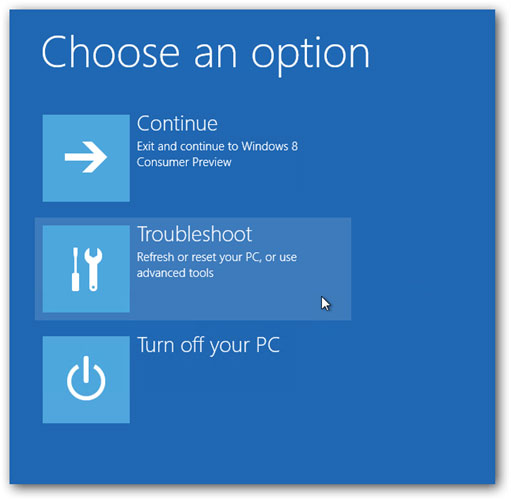
5. 'Konpondu' pantaila ondoren, hautatu 'aukera aurreraturik'.
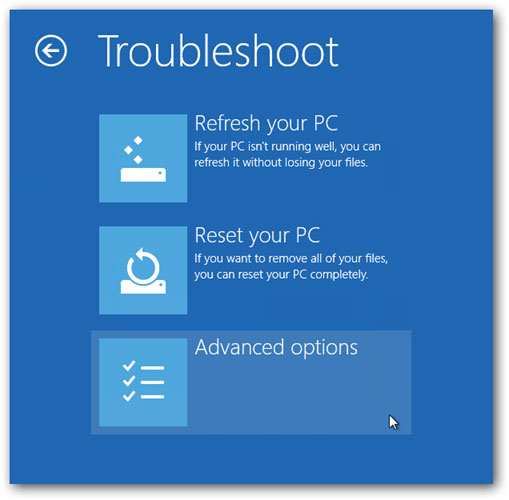
6. Aukeratu 'startup ezarpenak' 'aurreratua Aukera' pantaila agertzen ondoren.
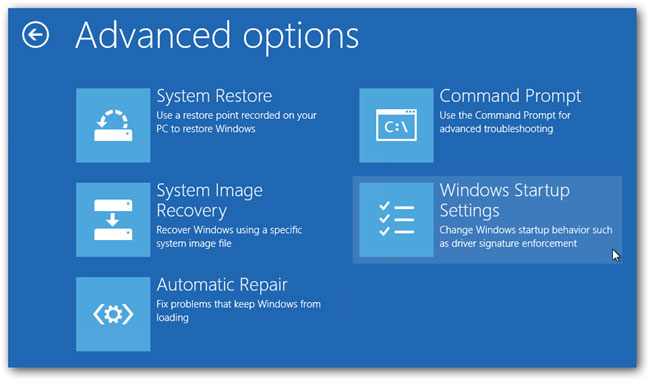
7. jakinarazpen bat jasoko duzu Windows 10 telefonora berrabiarazi boot aukera aurreratuak aldaketa eske. Horien artean, ahalbidetzen Safe, Mode, Prentsa, eta berrabiarazi.
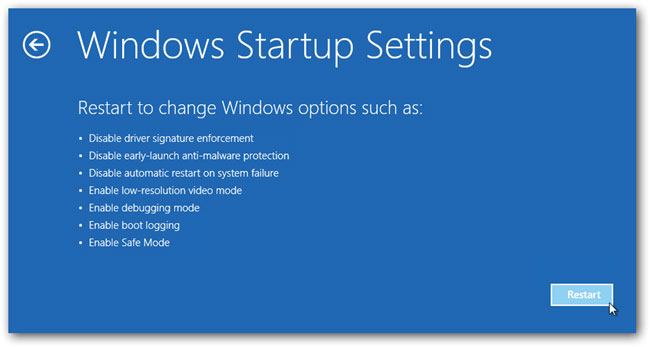
8. Windows 10 berrabiatu burutu ondoren, boot aukeren gaitu nahi duzun hauta dezakezu. modu segurua sartu ahal One lortzeko honako hiru metodo bidez. One, the F4 gakoa, Safe Sare, sakatu F5, eta azkenik batera Mode presionatzeko, Safe Mode gaitu Komando Galdetu prentsa F6 batekin.
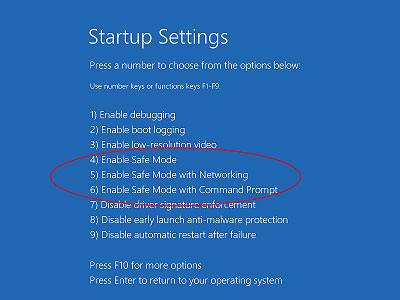
Berreskuratzea Drive batetik abiarazteko denean ezin sartu seguru modua:
ere erabili ahal izango da 'berreskuratzea Drive' aplikazioa sistemaren berreskuratzea USB Drive bat sortzeko.
1. Behin USB berreskuratzea Drive sortu da, erabili ahal izango duzu zure Windows 10 gailu abiarazi eta noiz jakinarazpena kargatu edukia agertzen denean, egin ezazu.
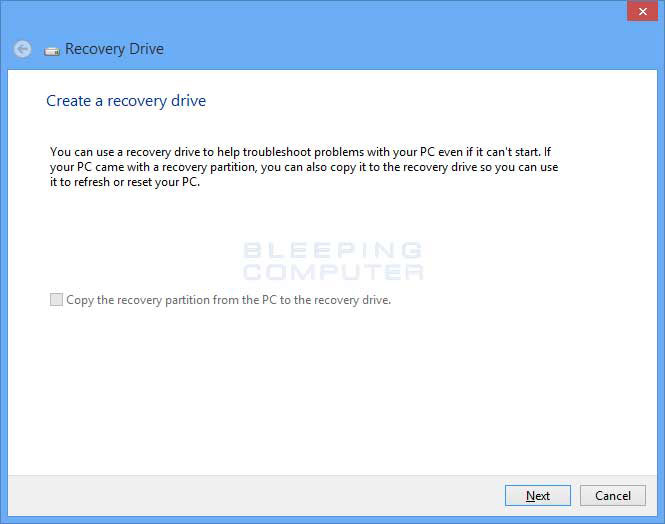
2. Lehenengo pantailan, zure teklatua diseinua aukeratu behar duzun. Aukeratu direnak erabili nahi duzun, eta ez badago zerrendan, sakatu 'Ikusi teklatuaren diseinu gehiago' eskuragarri zuretzat diseinuak zerrenda lortzeko.
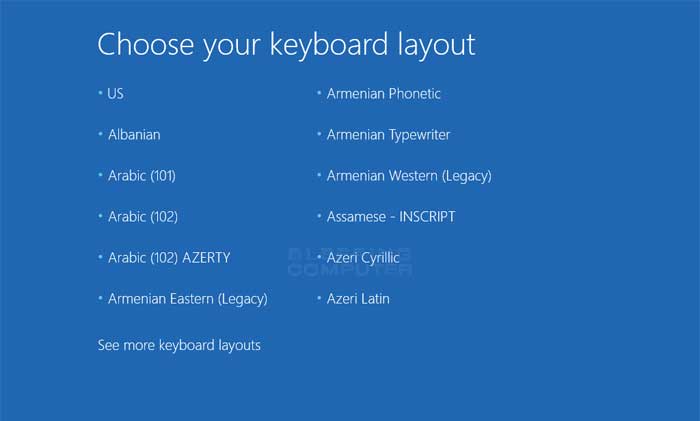
3. teklatu diseinu ostean egin da 'Aukera bat hautatu', pantailan aukeratu, eta 'Konpondu' aukeratzen.
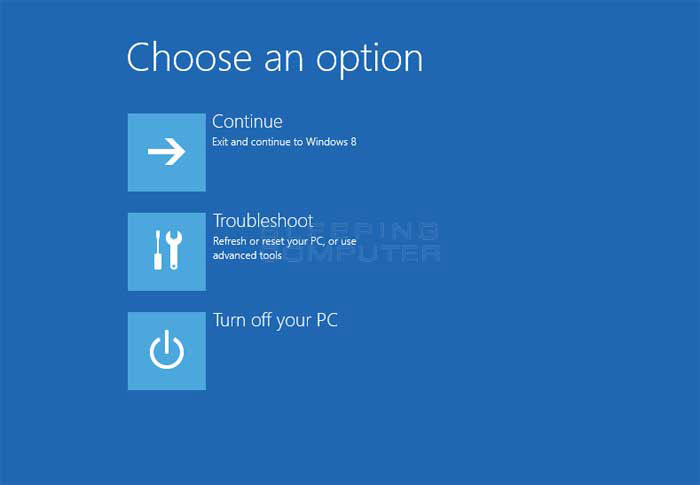
Erabili F8 edo Shift + F8 denean ezin sartu Safe Mode:
Windows 7 aukera F8 sakatuz Windows kargatzen ziren aurretik aukera izan arren, eta hori 'aurreratua Boot Aukerak' leihoak, non Windows 7 hasteko Safe Mode ere aukeratu zitekeen ireki.
Badira hainbat eta hainbat atari Shift + F8 Windows hasiera kargatzeko aurretik sakatu duzu, beraz, non Safe Mode sartu ahal batetik berreskuratzeko moduan sartu ahal izango duzu aholkatzen da. Hala ere, arazoa dago Shift + F8 eta F8 ez badabil, komando hauek dira Microsoft-ek emandako nahiz eta Windows 10 batekin lan ustezko.
Mesedez, ez dagoela PC moderno bat UEFI BIOS eta azkarra SSD disko batekin badaukazu, ez boot prozedura eteteko konbinazio giltzak erabileraren bidez modurik. Erabiltzaile batzuek esan duten ordenagailuen zaharragoa, batez BIOS klasiko bat eta ez SSD Drive dituztenak, giltzak horien erabilera lan egin dezake.
Ondorioa:
Safe Mode Windows-en inaccessibility arrazoi nagusietako bat azkar abiarazteko prozesuaren ondorioz izan daiteke. Hala ere, goiko urratsak erabiliz, arazoa non ezin duzu idatzi segurua konpontzeko dezakezu. Garrantzitsua da Windows-en azken aldaera, hau Windows 10 da, bere aurreko aldaera par da, eta beraz, modu segurua sartzean ez da zuzeneko hori, baina erraz ulertzeko.

The Best File berreskuratzea Software
- Berreskuratu galdu edo ezabatu fitxategiak, argazkiak, audio, musika, emailak edozein biltegiratze gailu batetik eraginkortasunez, segurtasunez eta erabat.
- ordenagailuak, disko gogorrak, memoria txartelak, flash drive, mugikorrak, kamera digitala eta camcorders batetik datuak berreskuratzeko onartzen.
- Onartzen datuak berreskura-batean ezabatzeko, formatua, disko gogor ustelkeria, birus erasoa, sistemak huts egoera desberdinetan pean.

Ezabatutako fitxategia berreskuratzea
Ustekabean ezabatu garrantzitsua fitxategiak edozein kopia eta hutsa "Zakarrontzia" gabe? Berreskuratu Mac ezabatutako fitxategiak eta beste biltegiratze media erraz eta azkar.

partizio berreskuratzea
Datu ezabatzen edo partizioa formateatu nahigabe galera? Berreskuratu duten ezabatu dira edo formateatu, eta are galdu edo ezkutuko partizioak batetik partizioak gordetako datuak.

RAW Hard Drive berreskuratzea
hori normalean fitxategi sistema kalteak, disko gogor RAW, RAW partizioaren edo partizioa galera boteretsu honen datuak berreskuratzeko software eragindako datuak eskuraezinak, ezkutuko edo sakona hondatuta Berreskuratu.
Computer Arazoak
- Computer Crash Arazoak +
- Pantaila Akatsa Win10 in +
- Ebatzi Computer jaulki +
-
- Computer wont Sleep
- Ezin izango da hasteko, berriz, bestelakoa OS erabiliz?
- Gaitu Berreskuratu Aukera
- Ebatzi du 'Sarbide ukatu Akatsa'
- Behe memoria error
- DLL fitxategiak falta dira
- PC, ez dira itzali
- Akatsa 15 fitxategia ez da aurkitu
- Firewall ez lanean
- Ezin da sartzen BIOS
- Computer gehiegi berotu
- Unmountable Boot Bolumen Akatsa
- AMD Quick Stream Akatsa
- 'Fan Noise oso ozen' alea
- Shift Gakoa ez da lanean
- Soinurik ez Computer on
- 'Ataza Desagertu' Akatsa
- Computer Slow carrera
- Computer automatikoki berrabiarazi
- Computer izango ez piztu
- CPU High erabilera Windows
- Ezin da WiFi konektatu
- 'Disko gogorrak Bad Sektorea'
- Disko gogorrak ez da detektatu?
- Ezin da Internet konektatu Windows 10
- Ezin Sartu Modu segurua Windows 10






